Photoshop为美女照片增加色彩魅力
要点:
本例中我们用Photoshop为健美美眉照片添加高饱和色彩魅力,这样会让照片显得更有力度和吸引力。
原图如下:

在Photoshop中打开原图,复制一个图层,模式改为“叠加”:
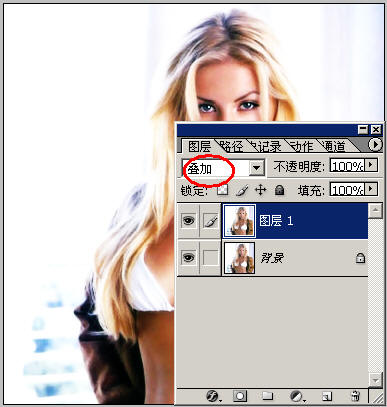
再连续复制两层,并且把图层1副本模式改为“颜色加深”:
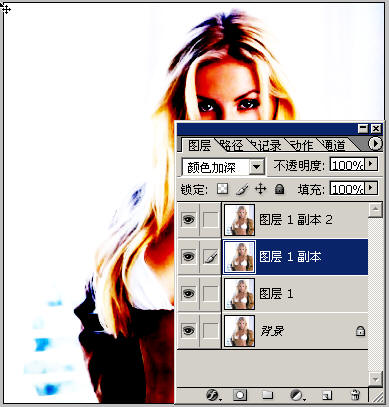
还是在当前图层,执行:
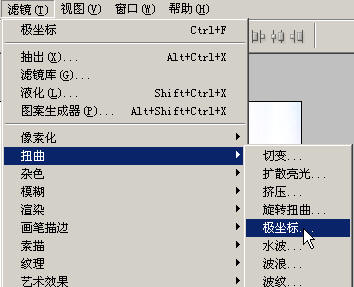
进行如下设置:
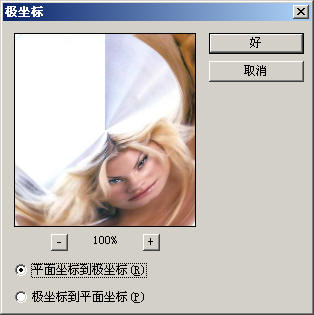
拼合所有图层,最终效果:
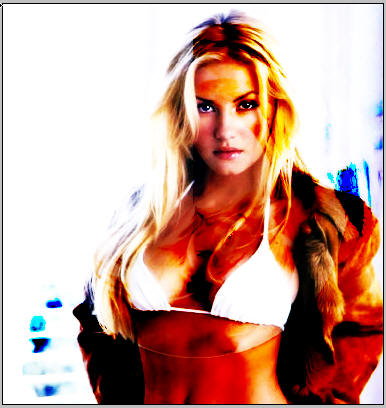
本例中我们用Photoshop为健美美眉照片添加高饱和色彩魅力,这样会让照片显得更有力度和吸引力。
原图如下:

在Photoshop中打开原图,复制一个图层,模式改为“叠加”:
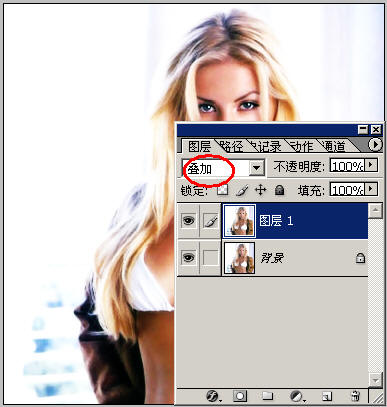
再连续复制两层,并且把图层1副本模式改为“颜色加深”:
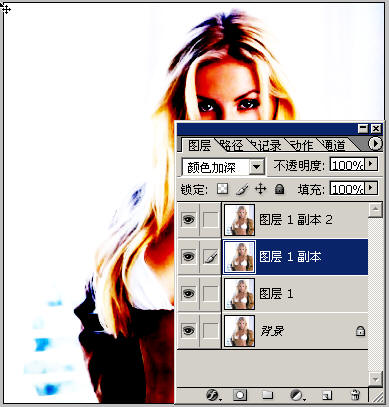
还是在当前图层,执行:
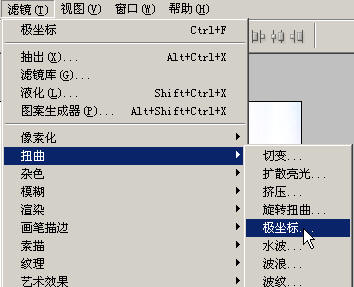
进行如下设置:
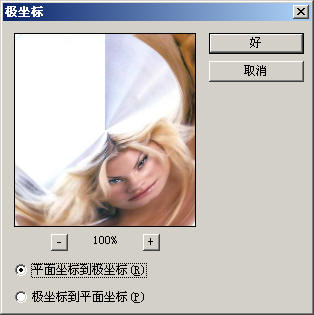
拼合所有图层,最终效果:
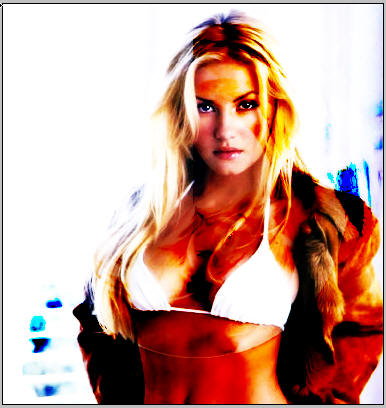
推荐继续学习,上一篇ps教程:Photoshop打造超可爱情侣小老鼠 下一篇ps教程:用Photoshop打造矢量靓丽美女插画
学习更多ps教程

